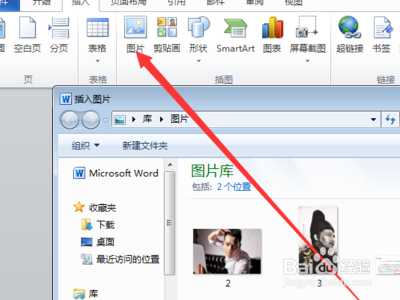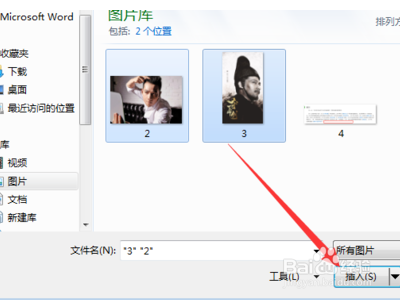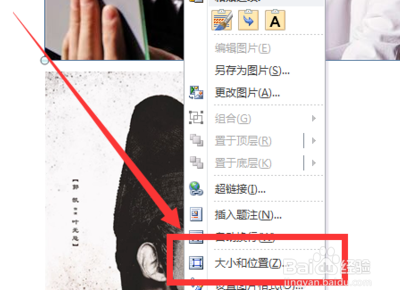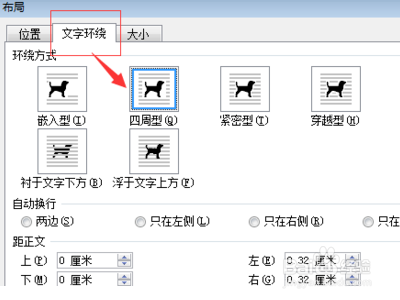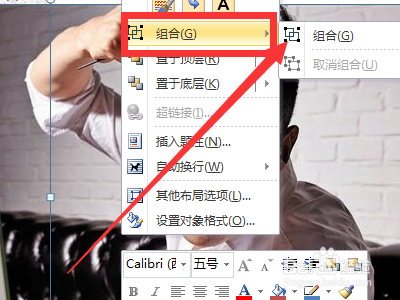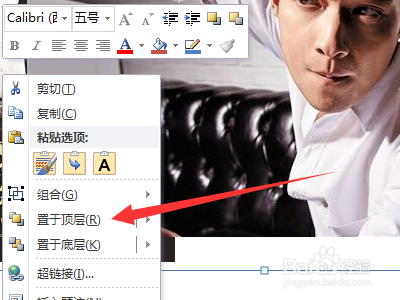WPS的Word怎么将图片重叠在另一张图片上
1、单击以打开计算机上的WORD文档,如图所示。
2、单击工具栏中的插入,如下图。
3、选择插入图片,如下图。
4、选择要插入的两张图片,然后单击“插入”,如下图。
5、插入后,右击其中一张图片,然后选择大小和位置。
6、在弹出的布局选项中,选择“四周型”,然后右键点击另一张图片也选择“四周型”。
7、将两张图片拖在一起,然后选定两张图片。
8、右键单击并选择合并,将两张照片合并在一起。
9、用右键点击其中一张图片,将其置于顶层或底层。如下图所示。
10、通过上述操作两张图片就可以叠加在一起了。
11、总结:1、单击以打开计算机上的WORD文档,如图所示。2、单击工具栏中的插入,如下图。3、选择插入图片,如下图。4、选择要插入的两张图片,然后单击“插入”,如下图。5、插入后,右击其中一张图片,然后选择大小和位置。6、在弹出的布局选项中,选择“四周型”,然后右键点击另一张图片也选择“四周型”。7、将两张图片拖在一起,然后选定两张图片。8、右键单击并选择合并,将两张照片合并在一起。9、用右键点击其中一张图片,将其置于顶层或底层。如下图所示。10、通过上述操作两张图片就可以叠加在一起了。
声明:本网站引用、摘录或转载内容仅供网站访问者交流或参考,不代表本站立场,如存在版权或非法内容,请联系站长删除,联系邮箱:site.kefu@qq.com。
阅读量:87
阅读量:89
阅读量:60
阅读量:81
阅读量:72